El comando muestra u oculta la barra de estado en la parte inferior de Quad File Explorer (Q-Dir). Esta barra muestra información adicional sobre los elementos resaltados, la ubicación actual y el espacio de almacenamiento disponible. Permite a los usuarios obtener rápidamente una descripción general de los detalles importantes de los archivos sin tener que cambiar a ventanas separadas.
Para usar esta función, busca la opción correspondiente en el menú.:
▶ Menü ▶ Ver ▶ Barra de estado
▶ **Beneficios de la barra de estado en Quad File Explorer (Q-Dir):**
▶ **Ejemplos de escenarios de uso:**
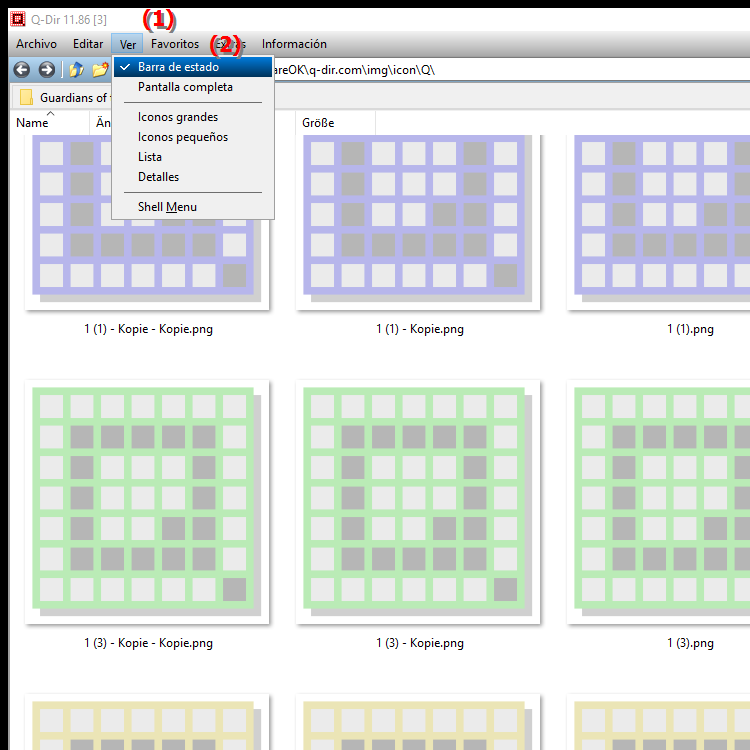
**Beneficios de la barra de estado en Quad File Explorer (Q-Dir):**
- Acceso rápido a la información: La barra de estado proporciona información instantánea sobre los archivos que se están viendo o editando actualmente.
- Uso eficiente del espacio de la pantalla: Mostrar datos relevantes en la barra de estado permite a los usuarios trabajar de manera más eficiente sin ventanas adicionales que saturan la pantalla.
- Navegación sencilla: La información de ubicación actual facilita la navegación y la gestión de archivos.
- Espacio libre en disco: La pantalla de espacio libre en disco le ayuda a evaluar rápidamente si hay suficiente capacidad para nuevos archivos o programas.
▶ Preguntas detalladas de los usuarios junto con las respuestas correspondientes:
**Ejemplos de escenarios de uso:**
1. Administración de archivos: Cuando los usuarios mueven o copian archivos grandes, pueden monitorear el espacio libre en la barra de estado para garantizar que haya suficiente capacidad disponible.
2. Verifique rápidamente la información del archivo: Los usuarios pueden leer rápidamente las propiedades de los archivos marcados, como el tamaño, el tipo y la fecha de modificación, sin abrir el archivo.
3. Organización del proyecto: Cuando se trabaja en varios proyectos, la barra de estado puede ayudar a realizar un seguimiento de las ubicaciones actuales y los archivos asociados.
Preguntas detalladas de los usuarios junto con las respuestas correspondientes:
1. Pregunta: ¿Cómo puedo personalizar la barra de estado en el Explorador de archivos de Windows para proporcionar más información sobre mis archivos?
Respuesta: Para personalizar la barra de estado en el Explorador de archivos de Windows, vaya a Ver configuración y habilite la barra de estado. Esto le mostrará información como la cantidad de archivos seleccionados, su tamaño total y el espacio disponible en su disco. Esta característica es particularmente útil cuando se administran varios archivos al mismo tiempo.
2. Pregunta: ¿Qué ventajas ofrece la barra de estado del Explorador de archivos cuádruple (Q-Dir) en comparación con el Explorador de archivos de Windows?
Respuesta: La barra de estado en Quad File Explorer (Q-Dir) tiene la ventaja de proporcionar una descripción general completa de múltiples vistas de archivos al mismo tiempo. Podrás ver de un vistazo el espacio de almacenamiento, los elementos seleccionados y navegar entre diferentes carpetas sin tener que cambiar de ventana. Esto hace que la gestión de archivos sea más eficiente y fácil de usar.
3. Pregunta: ¿Cómo puedo monitorear el espacio disponible en disco directamente en la barra de estado del Explorador de archivos de Windows?
Respuesta: En el Explorador de archivos de Windows, el espacio disponible en el disco se muestra en la barra de estado cuando selecciona una unidad o carpeta. Simplemente haga clic en la unidad en la barra de navegación izquierda y la barra de estado mostrará el espacio utilizado y libre. Esto le ayudará a decidir rápidamente si puede guardar archivos adicionales.
4. Pregunta: ¿Existe alguna forma de personalizar la información en la barra de estado de Quad File Explorer?
Respuesta: Sí, en Quad File Explorer (Q-Dir) puedes personalizar la barra de estado eligiendo qué información mostrar en Configuración. Puede decidir si desea ver la cantidad de archivos, su espacio de almacenamiento total u otros detalles útiles. Esta personalización mejora enormemente la experiencia del usuario.
5. Pregunta: ¿Qué información específica puedo obtener en la barra de estado de Q-Dir para ayudarme a organizar archivos?
Respuesta: La barra de estado de Quad File Explorer (Q-Dir) le proporciona información especial, como la cantidad de archivos seleccionados, su tamaño total, la ruta de la carpeta actual y el espacio disponible en el disco. Estos datos le ayudarán a organizar sus archivos de forma eficaz y garantizarán que haya suficiente espacio para contenido nuevo.
6. Pregunta: ¿Cómo puedo usar la barra de estado en el Explorador de archivos de Windows para administrar archivos de manera eficiente?
Respuesta: Para usar la barra de estado en el Explorador de archivos de Windows de manera eficiente, asegúrese de mantenerla habilitada. Mientras navega por sus carpetas, puede usar la barra de estado para capturar rápidamente información sobre la cantidad y el tamaño de los archivos. Esto le permite tomar mejores decisiones al copiar, mover o eliminar archivos.
7. Pregunta: ¿Cuáles son las diferencias en la apariencia de la barra de estado entre el Explorador de archivos de Windows y el Explorador de archivos cuádruple?
Respuesta: Las principales diferencias son el nivel de detalle y las funciones disponibles. Quad File Explorer (Q-Dir) ofrece una barra de estado más completa que muestra múltiples vistas de archivos simultáneamente, mientras que Windows File Explorer ofrece una vista más simple con información básica. Por tanto, Q-Dir es más adecuado para usuarios que trabajan con grandes cantidades de datos.
8. Pregunta: ¿Puedo usar la barra de estado del Explorador de archivos de Windows para mostrar información sobre el almacenamiento en la nube?
Respuesta: Sí, cuando está conectado a un servicio de almacenamiento en la nube, la barra de estado en el Explorador de archivos de Windows muestra información sobre la sincronización y el espacio de almacenamiento disponible en su cuenta en la nube. Asegúrese de que el servicio en la nube esté configurado correctamente para mostrar esta información.
9. Pregunta: ¿Cómo afecta el uso de la barra de estado mi eficiencia cuando trabajo con Quad File Explorer?
Respuesta: El uso de la barra de estado en Quad File Explorer (Q-Dir) puede aumentar considerablemente su eficiencia, ya que le proporciona información instantánea sobre los archivos seleccionados actualmente. Esto evita tener que abrir ventanas adicionales para verificar los detalles, ahorrando tiempo y facilitando la organización de sus archivos.
10. Pregunta: ¿Qué características de la barra de estado en Quad File Explorer debo conocer para aprovecharla al máximo?
Respuesta: Las funciones importantes de la barra de estado en Quad File Explorer (Q-Dir) incluyen mostrar el número total de archivos seleccionados, su tamaño total de almacenamiento, la ruta de la carpeta actual y el espacio libre en la unidad. Esta información le ayuda a planificar mejor las operaciones de sus archivos y administrar los recursos de manera eficiente.
Keywords: traducir, barra de estado, archivo, disponible, oculta, para, windows, actual, uno, ventana, importante, comando, marcado, explorador, habilita, explorador, separar, debajo, cambiar, bajar, descripción general, explicación, ubicación, rápidamente, obtener , espacio, pregunta, información, barra, personalizar, detalles del archivo, espectáculos, necesidad, estos, elementos, usuarios, adicionales , Windows 10, 11, 12, 7, 8.1